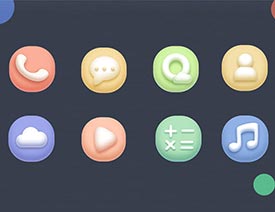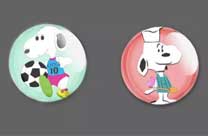当前位置:PS爱好者教程网主页 > PS照片处理 > 教程
Photoshop制作漂亮的仿古罗马风格的立体拱门素材图,罗马柱拱门(3)
时间:2019-05-16 09:34 来源:240PS 作者:昀恒 阅读:次
6、添加渐变。在工具箱选择“渐变工具”;然后点击渐变设置渐变色,颜色设置如下图,再选区“线性渐变”;在选区左侧水平往右拉出渐变色。
7、加深中间区域。新建一个图层,按Ctrl + Alt + G 创建剪切蒙版,用矩形选框工具拉出下图所示的选区,按Shift + F6羽化5个像素,然后把选区填充暗灰色;按Ctrl + D 取消选区,再把图层不透明度改为20%,过程如下图。
最新教程
推荐教程